HEIC (High Efficiency Image Coding) официально выпущен после обновления iOS 11 в 2017 году. Вы можете получить то же качество JPEG, занимая половину размера файла изображения. Кроме того, вы можете получить множество других преимуществ HEIC. Вот почему пользователи Apple iPhone и iPad принимают формат изображения HEIC. Вопрос в том, как открыть файлы HEIC на вашем компьютере с Windows и Mac.
Windows изначально не поддерживает изображения с расширением .HEIC. Вам необходимо установить расширение изображения HEIF для просмотра файлов HEIC в Windows 10. Или вы можете преобразовать HEIC в JPEG, чтобы устранить проблему несовместимости HEIC на всех компьютерах с Windows и Mac.
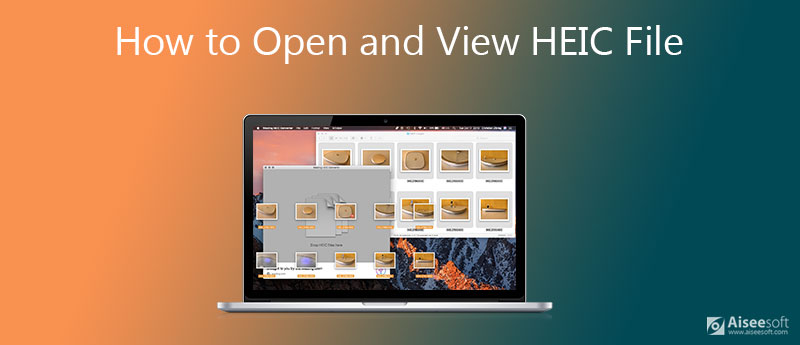
В сообществе Microsoft, Reddit и т. Д. Очень много вопросов о невозможности открытия файла HEIC на ПК с Windows 10. Если у вас есть тот же вопрос, вы можете продолжить чтение, чтобы узнать, как успешно открыть файл HEIC.
Изменив формат файла с HEIC на JPG или JPEG, вы можете открывать изображения HEIC с помощью любого средства просмотра файлов на любом цифровом устройстве. Не только пользователи iPhone, но и пользователи Windows, Android и Mac могут просматривать файлы изображений HEIC. Если вы хотите пакетно конвертировать файлы HEIC в формат JPG, JPEG или PNG, Бесплатный конвертер HEIC от Aiseesoft может быть вашим первым выбором. Вы можете использовать пакетный конвертер HEIC для массового изменения формата файла с HEIC или HEIF на JPG / JPEG и PNG. Кроме того, вы можете изменить качество выходного изображения в процентах в зависимости от ваших потребностей. После преобразования HEIC в JPG вы можете открывать файлы HEIC на Android, Windows, iOS и Mac.

143,600 Скачать
Бесплатный конвертер HEIC от Aiseesoft
100% безопасность. Без рекламы.
100% безопасность. Без рекламы.
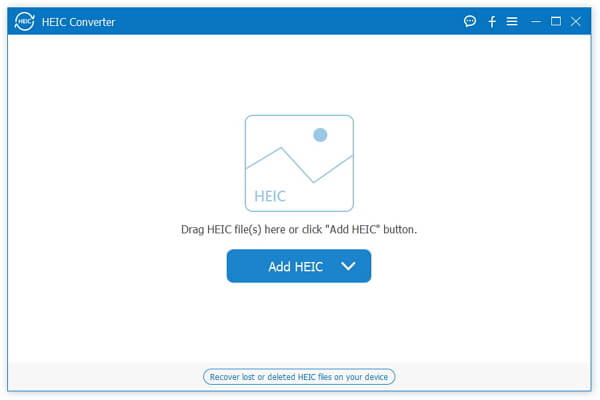
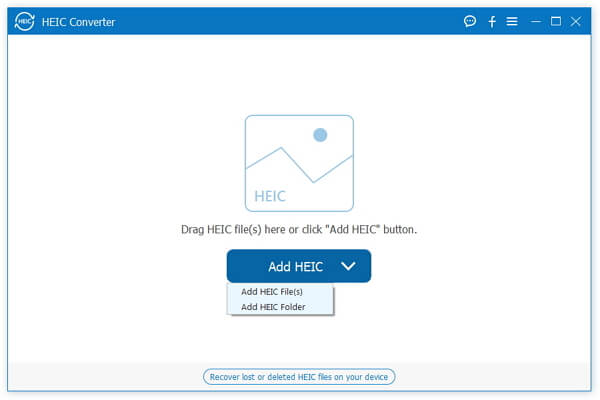
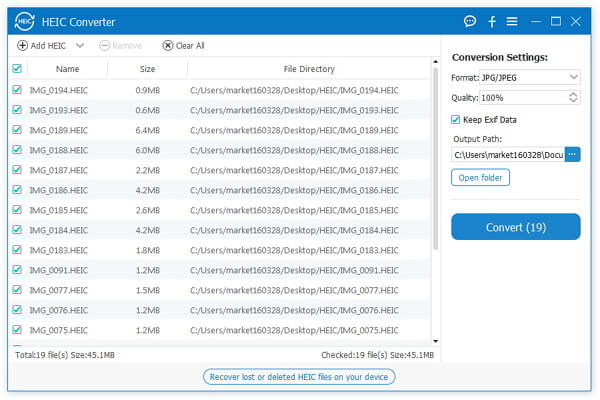
Для пользователей Windows 10 вы можете установить Расширения изображений HEIF or HEVC Видео Расширения чтобы получить поддержку файла HEIC. Хотя последнее расширение HEIC не является бесплатным. Для начала посетите Microsoft Store и сначала войдите в свою учетную запись Microsoft. Позже следуйте этому руководству, чтобы открыть файл HEIC в Windows 10 без стороннего программного обеспечения.
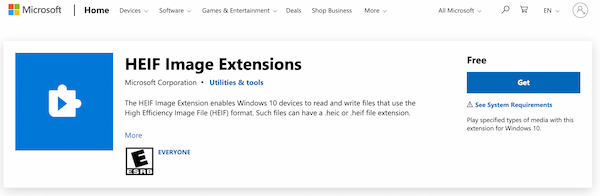
Что касается программы просмотра Mac HEIC, вы можете выбрать Фото or предварительный просмотр. И фотографии, и предварительный просмотр могут распознавать расширение HEIC по умолчанию. Нет необходимости устанавливать какую-либо другую программу открытия или просмотра HEIC. Теперь давайте посмотрим, как открыть файл HEIC с фотографиями.
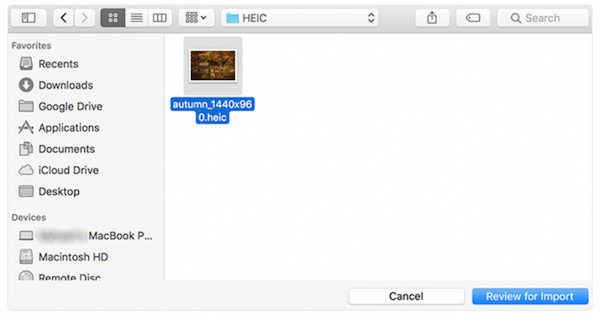
Примечание. Если вы хотите открывать файлы .heic на Mac с предварительным просмотром, вы можете щелкнуть правой кнопкой мыши файл HEIC. Выбирать предварительный просмотр из Открыть с помощью подменю. Позже вы можете бесплатно открыть файл HEIC на Mac.
Как исправить фото, которые не открывают файлы HEIC в Windows 10?
Если вы установили расширение HEIC, упомянутое выше, вы можете перейти на Настройки. Выберите Приложения и возможности, Затем выберите Расширения изображений HEIF (расширения для видео HEVC от производителя устройства). Нажмите Дополнительные параметры ниже. Позже нажмите Сброс дважды. Снова откройте файл HEIC с помощью Windows 10 Photos, чтобы попробовать.
Можете ли вы открывать файлы HEIC онлайн?
Да. Но онлайн-зрителей HEIC нет. Это все онлайн конвертеры HEIC. Вы можете бесплатно конвертировать HEIC в JPEG, PNG, PDF и другие форматы онлайн. Короче говоря, вы можете преобразовать файл HEIC в JPG, а затем открыть его в Интернете.
Можете ли вы открывать файлы HEIC в Photoshop?
Да. Adobe Photoshop может открывать файл HEIC на Mac. Или вы можете использовать Adobe Lightroom для импорта и преобразования HEIC в JPG. Видеть как сделать GIF в фотошопе.
Заключение
Это все, чтобы открыть файл HEIC в Windows 10/8/7 и Mac. Кстати, вы также можете открыть файл HEIC на Android с помощью Aiseesoft HEIC Converter. Просто конвертируйте HEIC в JPG на Windows или Mac. Позже вы сможете гибко и легко просматривать все файлы изображений HEIC и управлять ими. Если вы хотите редактировать файлы HEIC, конвертер HEIC от Aiseesoft также является мощным средством.
100% безопасность. Без рекламы.
100% безопасность. Без рекламы.
Heic Converter
Что такое HEIC HEIC Viewer Открыть и просмотреть файл HEIC Открыть изображения HEIC на Android HEIC против JPEG Конвертер HEIC в PNG Конвертеры HEIC в JPEG онлайн Лучший бесплатный конвертер Heic Обзор iMazing HEIC Converter Обзор конвертера Apowersoft HEIC Конвертировать HEIC в PDF Конвертировать HEIC в PNG Конвертировать HEIC в JPG на iPhone Конвертируйте HEIC в JPG с помощью Google Drive Конвертировать HEIC в JPG онлайн Конвертировать HEIC в JPG
Aiseesoft HEIC Converter - профессиональное программное обеспечение для преобразования фотографий iPhone / iPad / iPod из HEIC в JPG / PNG в Windows / Mac без сжатия качества изображения.
100% безопасность. Без рекламы.
100% безопасность. Без рекламы.